i denne artikkelen viser Vi deg hvordan Du konfigurerer TeamSpeak server på Linux om et par minutter. Hvis du trenger en sikker og lett verktøy for å få kontakt med venner eller kolleger, opprette En TeamSpeak server er en av de beste alternativene.
Hvis Ikke Den mest brukte, Er TeamSpeak en mye brukt løsning for lav latens talechat mens du spiller. Hvis Du for Eksempel bruker Skype, vil forsinkelsen og trafikken mellom snakkende folk bli mye høyere, Og Skype-klienten vil bli mye mer overbelastet Enn TeamSpeak.
Foruten TeamSpeak finnes det andre spillløsninger med lav latens som Mumble og Discord som bruker sentrale servere uten å måtte sette opp din egen sak.
denne artikkelen utforsker hvordan du setter Opp En TeamSpeak 3-server på Linux-boksen din. Takk Til TeamSpeak 3 designere, denne prosedyren er ganske enkel, og du bør ha En TeamSpeak 3 server kjører i løpet av minutter.
Kjøp deg en rimelig Teamspeak vps virtuell maskin. Det gir deg full funksjonalitet som alle admin rettigheter og root-tilgang. Teamspeak er Et VoIP-program for lydkommunikasjon mellom brukere med et helt Gratis Windows OS. Du kan også velge Å installere Linux ELLER FreeBSD OS.
Sjekk Ut Teamspeak VPS planer

Hvordan Sette Opp TeamSpeak Server På Linux?
Oppsett Teamspeak server På Linux i 4 trinn:
1-Installer De Nødvendige Verktøyene
TeamSpeak 3 Server krever ingen ekstra biblioteker å jobbe med. Det nye Debian 9-oppsettet, for eksempel, vil starte TeamSpeak 3 uten noen ekstra biblioteker.
men hvis du vil laste ned og fjerne serverprogramvare, trenger du litt ekstra programvare. I dette tilfellet trenger du en download manager (Wget) og verktøyet for å pakke ut den kompromitterte serverprogramvaren (bzip2).
du kan installere de nødvendige verktøyene med følgende kommando:
sudo apt-get update
sudo apt-get install wget bzip2
Nå som alle nødvendige verktøy er ombord, vil vi gå videre og installere serverprogramvaren.
Kjøp deg en rimelig vps hosting service Med Debian. Med denne stabile Linux-distribusjonen, kjør flere virtuelle maskiner samtidig. Med forhåndskonfigurert virtualisert maskinvare, ta full kontroll over Vm-Ene dine og nyt Ytelsen og påliteligheten Til Linux-kjernen ved foten av strukturen.
Sjekk Ut Debian VPS planer

2- Last Ned Og Installer TeamSpeak 3 Server
TeamSpeak 3 er din spesialiserte programvareløsning. På grunn av det, ville du ikke kunne installere det fra depotene til Linux-distribusjonen din. Så, dette betyr at du må importere den fra designerens hjemmeside til serveren din.
her kan du laste ned Den nyeste TeamSpeak 3-programvaren. Nedlasting kan ta litt tid, avhengig av hastigheten på nettverket ditt. Du kan pakke ut det nedlastede serverprogrammet etter at nedlastingen er ferdig. Følgende kommando vil gjøre denne jobben:
tar xfvj teamspeak3-server_linux_amd64-3.0.13.8.tar.bz2
nå kan du kjøre serveren for første gang.
Få deg en økonomi Eller premium Linux VPS for hosting ditt nettsted eller eksternt skrivebord, til den billigste prisen der ute. VPS Kjører På Linux KVM for økt effektivitet og arbeider med kraftig maskinvare Med NVME SSD-lagring for økt hastighet.
Sjekk Ut Linux VPS Planer

3- Kjør TeamSpeak Server
Nå skal Du kunne starte serverprogramvare. Du må bytte Til TeamSpeak Server-katalogen for å gjøre dette. Denne katalogen ble opprettet automatisk når serverprogramvaren ble hentet ut. Utsted følgende kommando for å kjøre serveren:
$ cd teamspeak3-server_linux_amd64
/teamspeak3-server_linux_amd64$ ./ts3server_startscript.sh start
Den første starten tar en stund, ca 1 til 3 minutter. Etter at den første starten er ferdig, får du følgende utgang:
jeg M P O R T A N T
Server Spørring Admin Konto opprettet
loginname= «serveradmin», passord= «BVV2YUIJ»
Jeg M P O R T A N T
ServerAdmin privilegie nøkkel opprettet, kan du bruke den til å få
serveradmin-rettigheter for din virtualserver. vennligst
sjekk også doc / privilegekey_guide.txt for detaljer.
token=zvCYfUTRlcYl12dviAMuGKR7e + nQYKSE0bD9O4CI
Vær oppmerksom på at du bør skrive serverspørringen admin konto på et stykke papir eller lagre disse dataene i et passord database. Dette passordet er nødvendig i nødssituasjoner, for eksempel å miste TeamSpeak brukerdata eller hackerangrep.
Til slutt, for å sikre at serveren din kjører riktig, kan du utstede følgende kommando:
:~/teamspeak3-server_linux_amd64$ ./ts3server_startscript.sh status
Serveren kjører
Nå kan du koble til den nye serveren.
4-Koble til En Ny Server
for å koble til serveren, kjør TeamSpeak 3-klienten Og klikk Tilkoblinger > Koble til ELLER BRUK CTRL + s hurtigtast. I den neste dialogboksen, skriv inn serverens IP-adresse eller navn, og velg kallenavnet du vil bruke på den serveren, og klikk På Koble til-knappen.
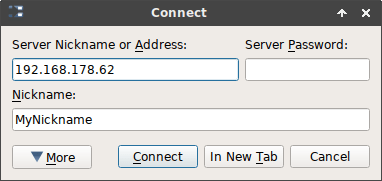
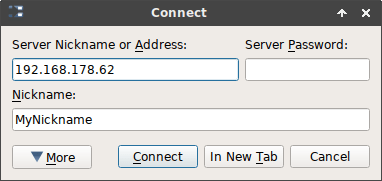
serveren innser at serveren opprinnelig ble konfigurert, og åpner deretter en annen dialogboks der den ber om Den såkalte Rettighetsnøkkelen. Denne Rettighetsnøkkelen er det genererte token som du samlet inn noen få trinn før i en tekstfil.
Sett inn token i dialogboksen som følger:
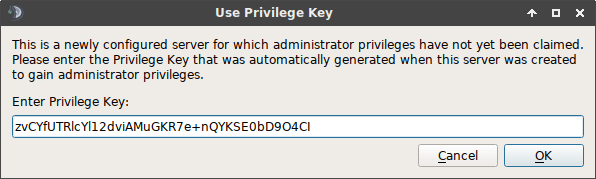
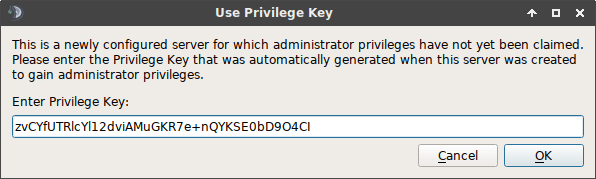
Husk at privileginøkkelen er for engangsbruk til å sette opp den første administratoren. Når du har brukt dette token, må du konfigurere resten av brukerne og gi tillatelser etter behov.
nå skal du se et nytt symbol ved siden av kallenavnet ditt, som sier at du er administrator. Fra nå av bør du kunne bygge kanaler, servergrupper, redigere servernavn og så videre.
TeamSpeak 3-serveren din er nå fullstendig konfigurert. Du kan lukke SSH-tilkoblingen til serveren din, begynne å dele serveradressen med vennene dine og begynne å chatte.
TeamSpeak Update
Selv Om TeamSpeak-programvaren for Det meste er ganske stabil, bør du passe på at serveren din alltid er oppdatert. For å oppdatere TeamSpeak-serveren, gå til den offisielle hjemmesiden, last ned den nyeste versjonen og pakk den ut.
filene vil bli overskrevet ved siden av databasefilene. Dette betyr at du ikke trenger å starte helt på nytt når du aktiverer en oppdatering. Men før du oppdaterer Det, må Du stoppe TeamSpeak 3-serveren. Denne kommandoen vil gjøre det enkelt:
:~$ cd teamspeak3-server_linux_amd64
:~/teamspeak3-server_linux_amd64$ ./ts3server_startscript.sh stop
når du har pakket ut de oppdaterte serverfilene, kan du kjøre serveren på nytt:
:~/teamspeak3-server_linux_amd64$ ./ts3server_startscript.sh start
Du bør også bruke en brannmur eller en pakkefilterløsning. Serveren med de nyeste sikkerhetsoppdateringene er vellykket, men brannmurløsningen vil fortsatt forbedre sikkerheten.
Les Også: hvordan sette Opp En Teamspeak server På Windows?
Hvordan Sette Opp En TeamSpeak 3 Server På Ubuntu
den beste måten å lage En TeamSpeak3 server På Ubuntu er å kjøre EN VPS og installere den virtuelle kjører Ubuntu.
her er trinnene du vil følge mens du kjører En Teamspeak 3 På Ubuntu. Først av alt, logg inn på din virtuelle server via EN SSH-tilkobling.
1-Kontroller at systemet er oppdatert
ved å skrive inn denne linjen:
apt-get update && apt-get upgrade
2- du må opprette en bruker
ved å skrive:
adduser --disabled-login teamspeak
opprett systembrukeren din, og deretter kan du hoppe over brukerens personlige spørsmål ved Å » Enter.»
Notat: Gå til hjemruten ved å kjøre denne kommandoen
cd /home/teamspeak
3- Last Ned Og Installer TeamSpeak 3 server
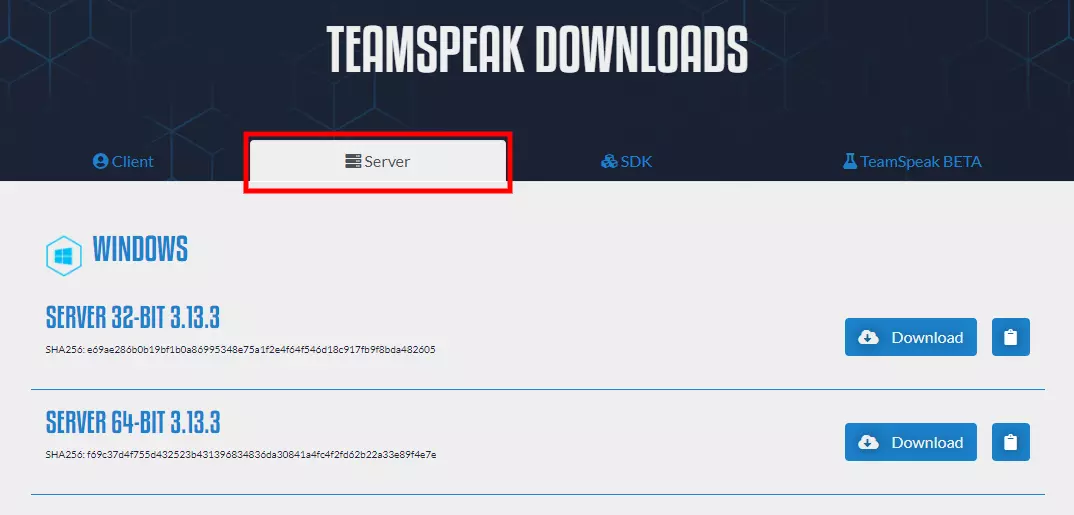
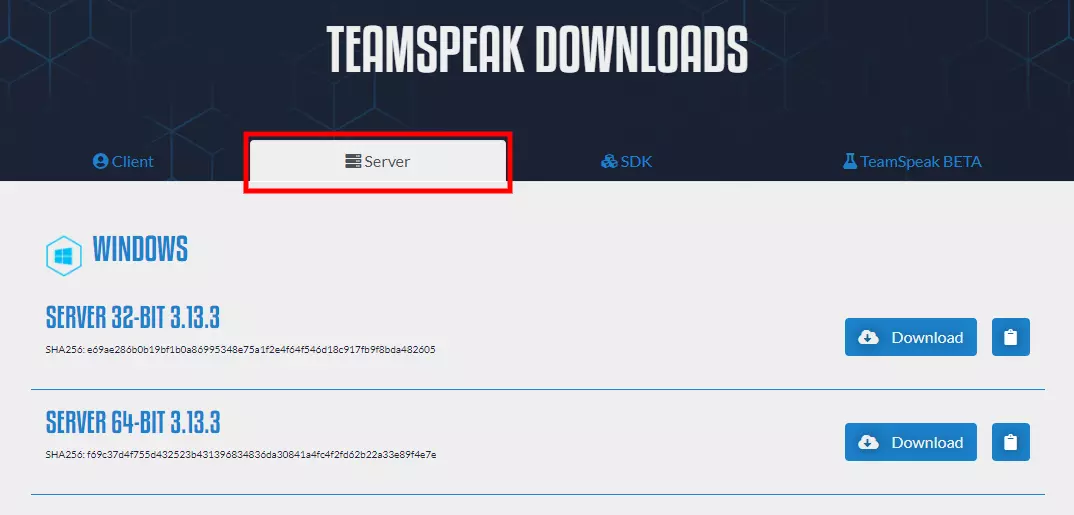
Husk å laste ned den nyeste versjonen Av TeamSpeak3-programvaren. Deretter pakker du ut filen og installerer den.
du kan også laste den ned ved å kjøre Denne Wget:
https://files.teamspeak-services.com/releases/server/3.9.0/teamspeak3-server_linux_amd64-3.9.0.tar.bz2
4- Last Ned Og pakk Ut TeamSpeak 3 server og installer
etter at du har lastet ned ekstraktet, er det nødvendig å pakke ut installasjonsfilen ved å bruke denne kommandoen
tar xvf teamspeak3-server_linux_amd64-3.9.0.tar.bz2
Merk: Fjern den nedlastede filen ved å skrive kommandoen:
rm teamspeak3-server_linux_amd64-3.12.1.tar.bz2
- nå inneholder en ny mappe alt det essensielle innholdet For TeamSpeak-serveren.
- Flytt denne mappen til home» cd teamspeak3-server_linux_amd64 && mv * /home/teamspeak «
- Skriv inn» ls » – kommandoen, så vises en lignende skjerm hvis alt går bra.
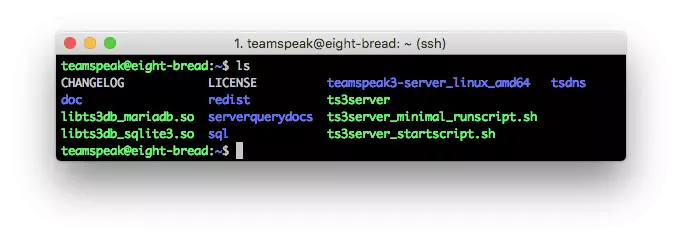
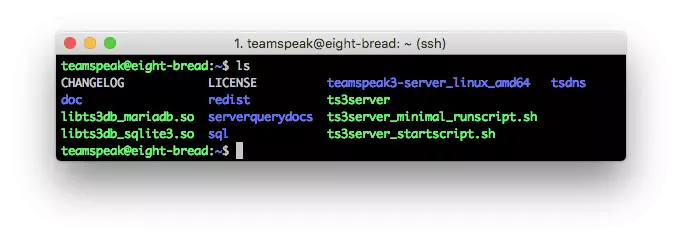
5- Godta TeamSpeak 3 vilkår og betingelser
Med Tanke På TeamSpeak 3 server versjon 3.1.0 utgivelsen, er det en forpliktelse til å godta lisensavtalen.
den enkleste måten å lage en fil på er å godta lisensen, er å utføre koden nedenfor:
touch /home/teamspeak/.ts3server_license_accepted
så, denne koden vil gi deg en ny tom fil i sin tur en lisens av avtalen.
6-Start TeamSpeak 3 server
for å starte serveren ved oppstart, må Du konfigurere TeamSpeak 3 server ved å opprette en fil » TeamSpeak.service «i denne katalogen» /lib/systemd / system.»
Type:
sudo nano /lib/systemd/system/teamspeak.service
denne filen bør inneholde:
Description=TeamSpeak 3 ServerAfter=network.targetWorkingDirectory=/home/teamspeak/User=teamspeakGroup=teamspeakType=forkingExecStart=/home/teamspeak/ts3server_startscript.sh start inifile=ts3server.iniExecStop=/home/teamspeak/ts3server_startscript.sh stopPIDFile=/home/teamspeak/ts3server.pidRestartSec=15Restart=alwaysWantedBy=multi-user.target
Kopier dette skriptet til en tom fil, og deretter lagrer du det uten en utvidelse.
Aktiver deretter skriptet på serverstart:
systemctl enable teamspeak.service
systemctl start teamspeak.service
denne skjermen vises når TS3-serveren fortsetter riktig.
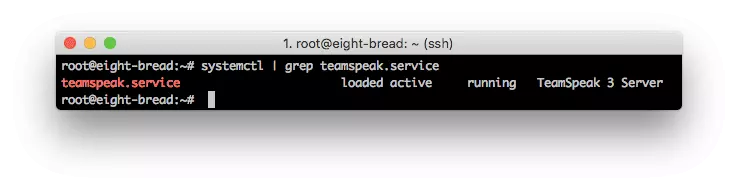
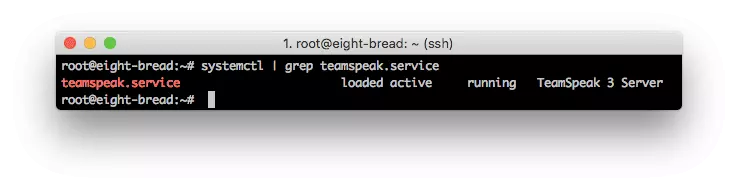
Merk: For å sjekke om de ovennevnte tjenestene er lagt til,
Type:
systemctl | grep teamspeak.service
denne kommandoen,
service teamspeak status
vil sjekke serverens status i det siste trinnet.
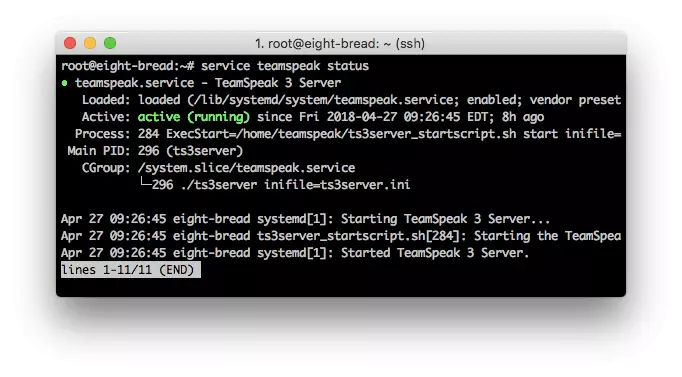
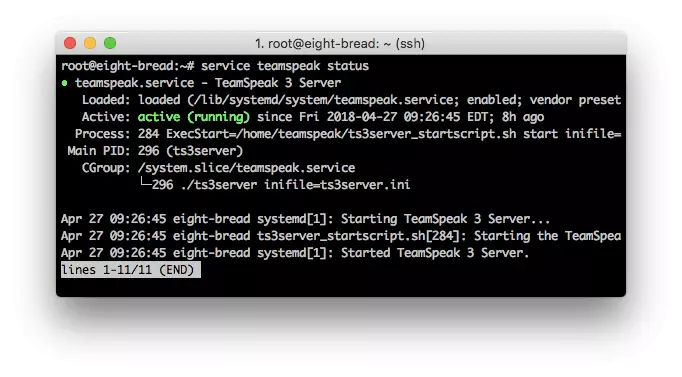
7- Hente den privilegerte nøkkelen
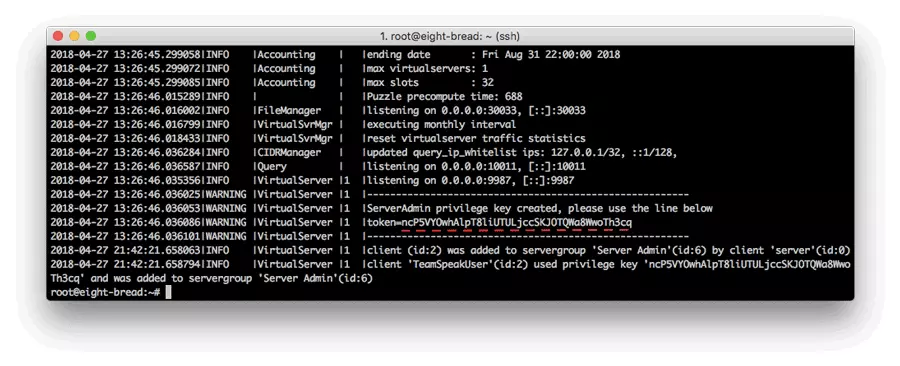
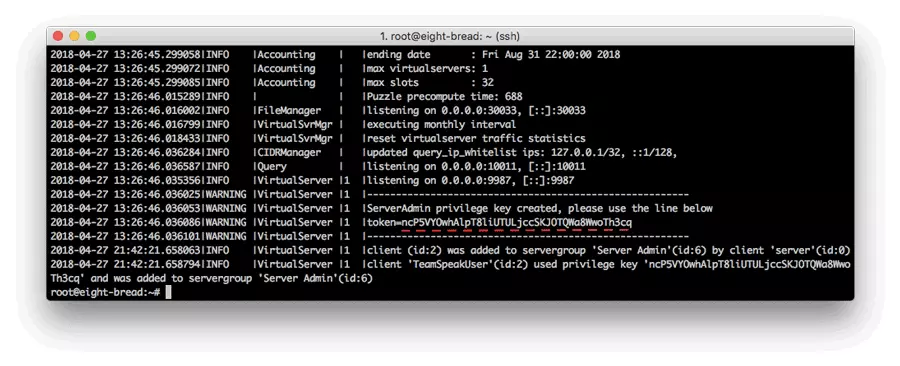
Etter At TS3server på Ubuntu kjører vellykket, utfør den privilegerte nøkkelen:
cat /home/teamspeak/logs/ts3server_*
Når du vil koble til serveren.
Merk: din unike nøkkel ved siden av token og lagre denne privilegerte nøkkelen siden du trenger den for å koble til.
8-Koble til Ved Hjelp Av TeamSpeak3 client
når serveren kjører riktig nå, må du koble til den. For å koble til serveren, skriv inn DIN VPS IP-adresse, serverpassord og velg et kallenavn (Visningsnavn).
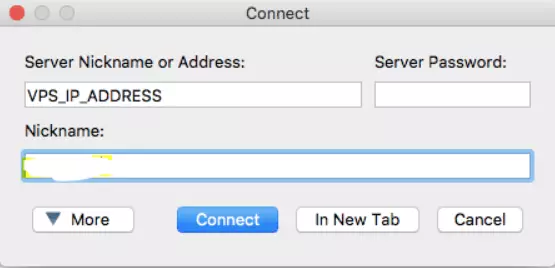
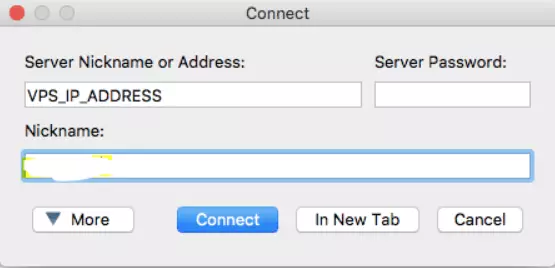
Du vil bli bedt om å skrive inn token.
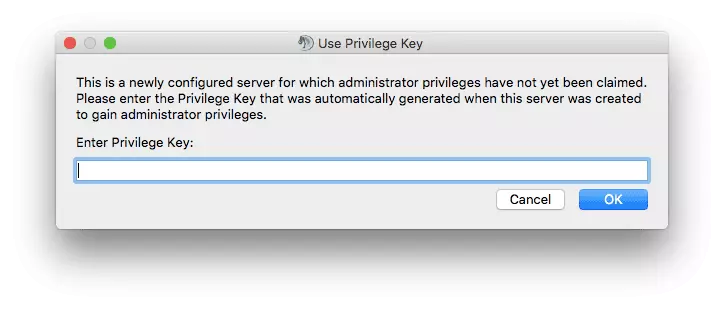
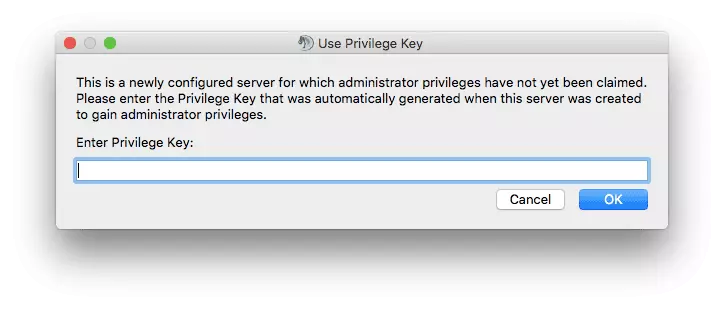
slik konfigurerer Du TeamSpeak server på centos
Installere TeamSpeak server på centos ligner TeamSpeak server på Ubuntu trinnvis veiledning. La oss dykke inn i 7 trinn som gjør TeamSpeak 3 server kjører på centos7. Som den forrige serverens installasjon, bør du først koble DIN VPS gjennom SSH-protokollen.
Kjøp deg en rimelig VPS hosting service Med CentOS for å kjøre serveren din på den. Med mer enn 15 tilgjengelige steder kan du bestille din foretrukne VPS-plan og samtidig kjøre flere virtuelle maskiner på Windows – eller Linux-bilder, eller installere andre kontrollpaneler som Plesk eller cPanel.
Sjekk Ut CentOS VPS planer
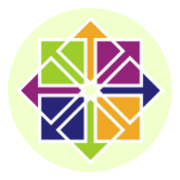
1- Oppdater centos
Først Oppdaterer Du CentOS 7 serverpakker og installerer deretter nødvendige avhengigheter for installasjonsprosessen ved å skrive inn kommandoen nedenfor:
yum -y update
2- Legg til en ny bruker
deretter oppretter Du en bruker For TeamSpeak-serveren til å kjøre i brukermodus separat fra andre prosesser.
adduser teamspeak
skriv deretter inn følgende linje for å gå til den nye brukerens hjemmekatalog:
cd / home / teamspeak
3- Last Ned Og pakk Ut TeamSpeak 3 server program
Her er det to måter å laste ned Den nyeste installasjonsfilen Til TeamSpeak3 server for centos.
enten last Ned TeamSpeak 3 server-siden
eller kjør kommandoen» wget»:
wget http://dl.4players.de/ts/releases/3.12.1/teamspeak3-server_linux_amd64-3.12.1.tar.bz2
trekk deretter ut tarballen og flytt alle filene til hjemmekatalogen:
tar xvf teamspeak3-server_linux_amd64-3.12.1.tar.bz2
cd teamspeak3-server_linux_amd64 && mv * /home/teamspeak && cd .. && rm -rf teamspeak3-server_linux_amd64-3.12.1.tar.bz2
når nedlastingen er fullført, skriv » ER » og under skjermen.
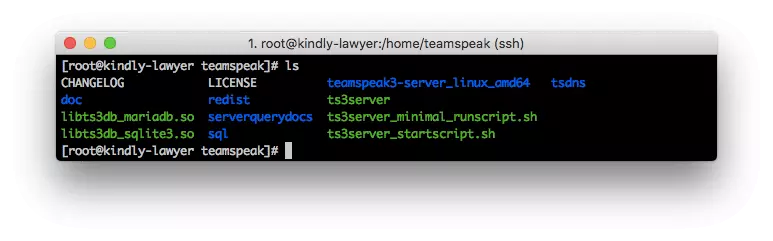
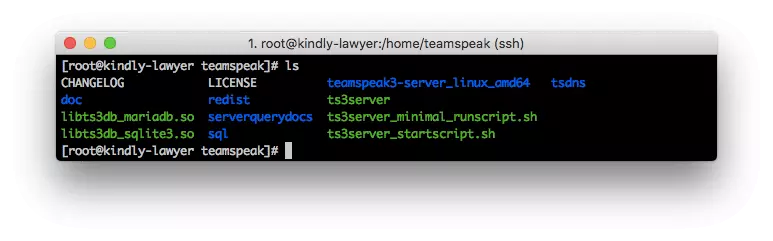
4- Godta TeamSpeak 3 lisensavtalen
Nå må du godta lisensavtalen. Den enkle måten å gjøre det på er å lage en tom fil:
touch /home/teamspeak/.ts3server_license_accepted.
Deretter må Du slå På TeamSpeak 3-serveren og legge den til oppstart.
5 – Slå På TeamSpeak 3-serveren
Start Teamspeak3server ved oppstart ved å følge dette skriptet:
Description=TeamSpeak 3 ServerAfter=network.targetWorkingDirectory=/home/teamspeak/User=teamspeakGroup=teamspeakType=forkingExecStart=/home/teamspeak/ts3server_startscript.sh start inifile=ts3server.iniExecStop=/home/teamspeak/ts3server_startscript.sh stopPIDFile=/home/teamspeak/ts3server.pidRestartSec=15Restart=alwaysWantedBy=multi-user.target
Lagre og lukk filen. Start Deretter TeamSpeak-serveren for nå, og aktiver den for å starte automatisk ved systemstart som følger.
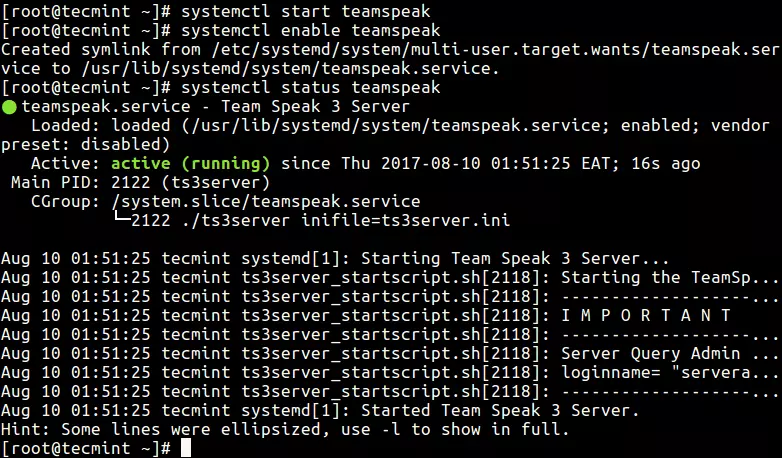
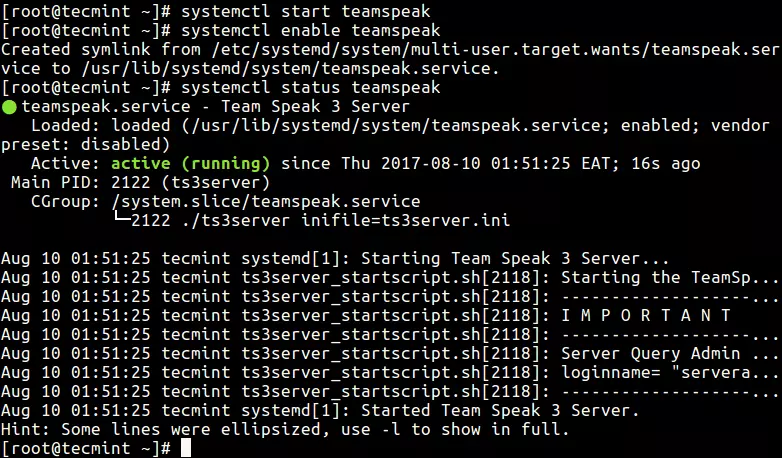
systemctl enable teamspeak.service
systemctl start teamspeak.service
Få TeamSpeak 3 server rapport ved å skrive:
service teamspeak status
Sjekker om alt går vellykket så langt:
systemctl | grep teamspeak.service
6- Hent den privilegerte nøkkelen
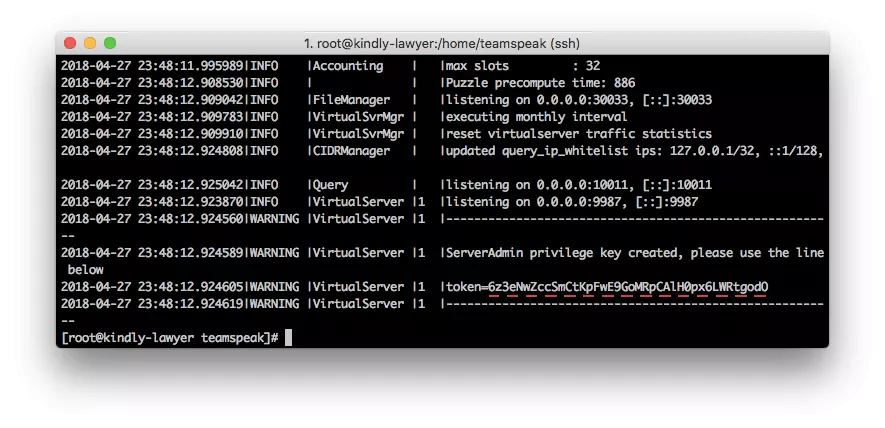
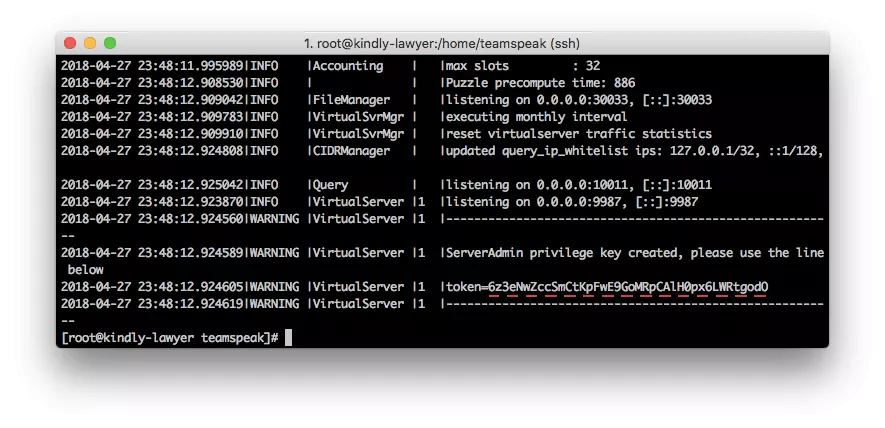
når Du aktiverer TeamSpeak-serveren for første gang, genereres en administratornøkkel som hjelper deg med å koble til serveren via En TeamSpeak-Klient.
Kjør denne kommandoen som privilegert nøkkel for det siste trinnet for å kopiere TeamSpeak 3 server token.
cat /home/teamspeak/logs/ts3server_*
7- Opprett En ny tilkobling Av TeamSpeak 3 client
Til slutt kan du koble serveren din via TeamSpeak-klienten. Sett inn din dedikerte VPS IP-adresse i Serverens Kallenavn eller Adressefelt.
når fremkalt, lim inn i den tidligere hentet privilegert nøkkel.
Hvordan Bygger Jeg En TeamSpeak-Server?
hele prosessen begynner ved å få TILGANG TIL VPS via SSH og kan brytes ned i 6 enkle trinn.
- Bygg en ny systembruker
- Last Ned Og pakk Ut TeamSpeak 3 server
- Godta TeamSpeak-lisensavtalen
- Start TeamSpeak server
- Hent den privilegerte nøkkelen
- Koble til Via TeamSpeak-klienten
Kjøp deg en rimelig Teamspeak vps virtuell maskin. Det gir deg full funksjonalitet som alle admin rettigheter og root-tilgang. Teamspeak er Et VoIP-program for lydkommunikasjon mellom brukere med et helt Gratis Windows OS. Du kan også velge Å installere Linux ELLER FreeBSD OS.
Sjekk Ut Teamspeak VPS planer

Konklusjon
Siden TeamSpeak er en praktisk og rimelig applikasjon, vil hvert selskap hovedsakelig investere i å øke sin kunnskapssikkerhet. Det er et kommunikasjonsverktøy som kan være tilgjengelig og installert i flere forskjellige operativsystemer.
slik at denne veiledningen spiller en avgjørende rolle i å fortelle deg hvordan du konfigurerer serveren din så enkelt som mulig uten å kaste bort tid. Derfor kan du bedre konsentrere deg om kjernevirksomheten i stedet for å feilsøke IT-problemer.